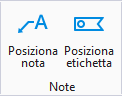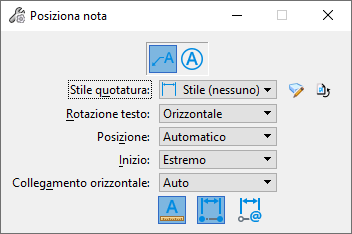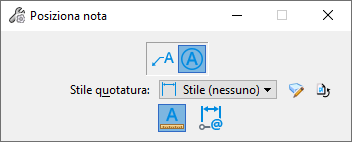Posiziona nota
 Consente di posizionare righe di testo con una linea indicatrice e una freccia o una didascalia senza linea indicatrice.
Consente di posizionare righe di testo con una linea indicatrice e una freccia o una didascalia senza linea indicatrice.
| Impostazione | Descrizione |
|---|---|
| Posiziona nota | Imposta la modalità dello strumento su Posiziona nota. Consente di posizionare righe di testo con una linea indicatrice e freccia, come elemento di quota. |
| Posiziona simbolo | Imposta la modalità dello strumento su Posiziona didascalia. Consente di posizionare righe di testo con una didascalia, come un elemento di quota. |
| Stile quotatura | Imposta lo stile di quotatura corrente da un elenco di tutti gli stili di quotatura disponibili. Per creare un nuovo stile di quotatura, fare clic sull'icona Stili di quotatura posta accanto al menu di opzioni Stile di quotatura per aprire la finestra di dialogo Stili di quotatura. Per ripristinare qualsiasi impostazione dello strumento relativa alla quotatura sui valori predefiniti di stile di quotatura, fare clic sull'icona Ripristina stile. |
| Rotazione testo | Imposta la rotazione del testo rispetto alla linea indicatrice: Orizzontale, Verticale o In linea. Il valore predefinito è impostato dallo stile di quotatura (categoria Testo). |
| Posizione | Specifica se la linea indicatrice può essere posizionata con più segmenti. Se impostata su Manuale, è possibile posizionare più segmenti. Se impostata su Automatico, è possibile posizionare solo un unico segmento di una linea indicatrice. Il valore predefinito è impostato dallo stile di quotatura (categoria Posizionamento). |
| Inizio | Controlla in che modo viene posizionata la nota:
|
| Collegamento orizzontale | Imposta il lato di collegamento della linea indicatrice: Auto, Sinistra o Destra. |
| Icona Bloccaggio scala annotazione | Consente di impostare lo stato di bloccaggio della scala delle annotazioni.Quando il blocco è attivo, la scala delle annotazioni verrà applicata alla nota posizionata nel modello. Di default, la scala annotazioni è presa dall'impostazione della scala annotazioni del modello. È possibile modificarlo soltanto nelle proprietà del modello, nella finestra di dialogo Proprietà. L'eccezione è quando la proprietà Propaga scala annotazioni del modello è disattivata. In quel caso, la scala annotazioni può essere controllata indipendentemente per ogni elemento tramite le sue proprietà. |
| Attiva per creare associazioni agli elementi | Definisce l'associazione regolare con l'elemento a cui la nota è associata. Se si sposta l'elemento, l'etichetta rimane allo stesso luogo, solo la linea indicatrice si muove con l'elemento. |
| Attiva per creare associazioni relative agli elementi | (Disponibile soltanto con Attiva per creare associazioni relative agli elementi) Definisce un'associazione relativa con l'elemento a cui la nota è associata. Se l'elemento collegato è spostato, la nota è spostata automaticamente di conseguenza. |